Web office apps 安装部署
Posted StriveSun
tags:
篇首语:本文由小常识网(cha138.com)小编为大家整理,主要介绍了Web office apps 安装部署相关的知识,希望对你有一定的参考价值。
系统要求为Windows Server 2012,
注意:安装Office Web Apps的服务器除了Office Web Apps之外,不能安装其他应用。包括不能安装Office,lync,,sharepoint等应用,即要单独部署。
安装IIS 7.0
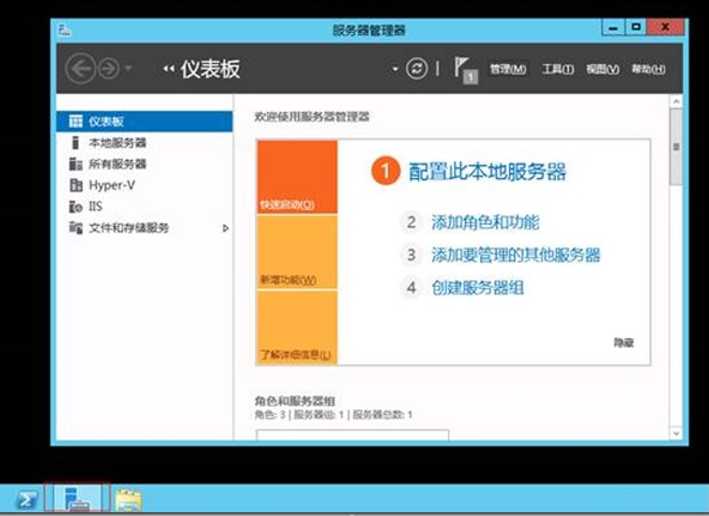
打开服务器管理器
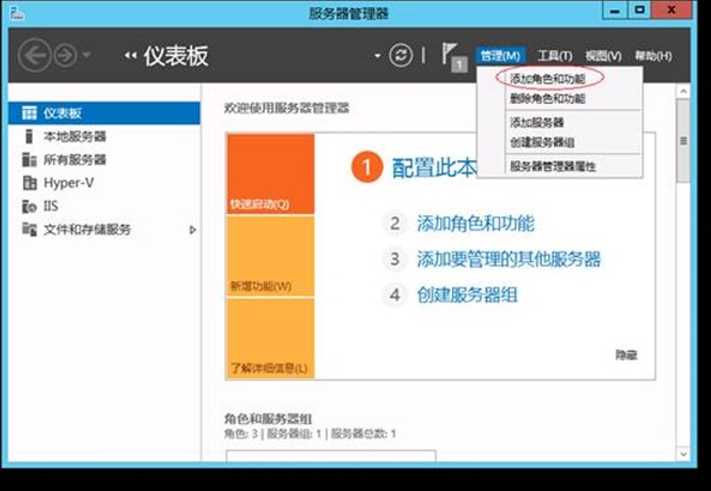
添加角色和功能
打开“添加角色和功能向导”界面,点击下一步
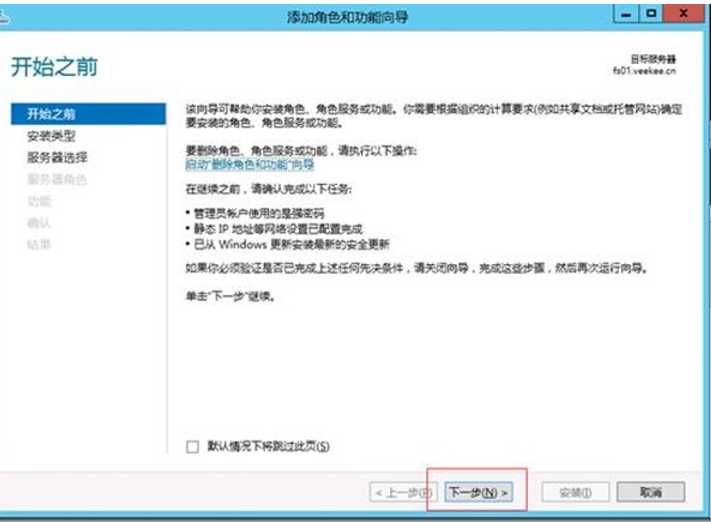
因为是基于本机安装,所以要选择“基于角色或者基于功能安装”
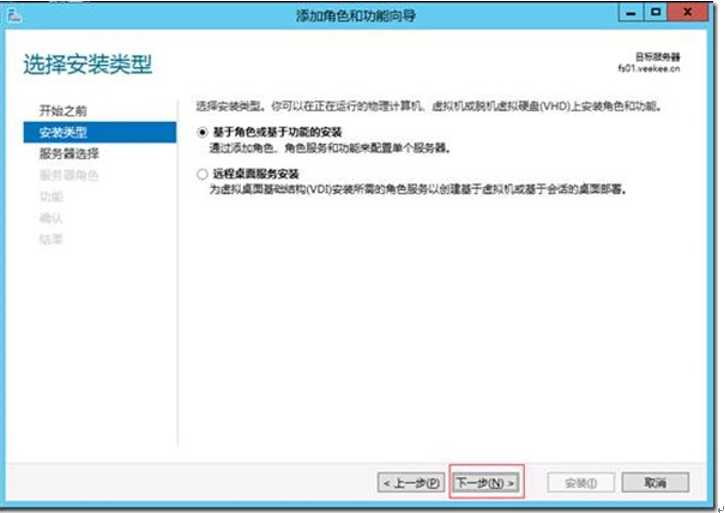
点击“下一步”
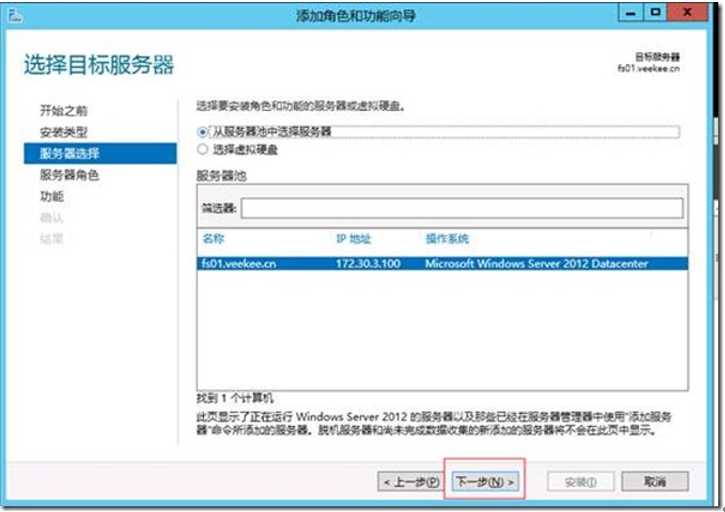
在服务器角色列表上选择“Web服务器”
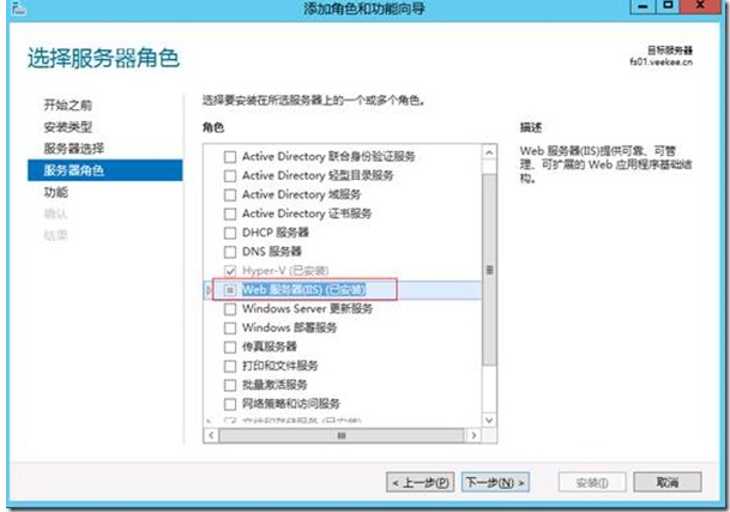
“下一步”,安装。
注意,在安装IIS的时候要安装Web服务器下面的“管理服务”,
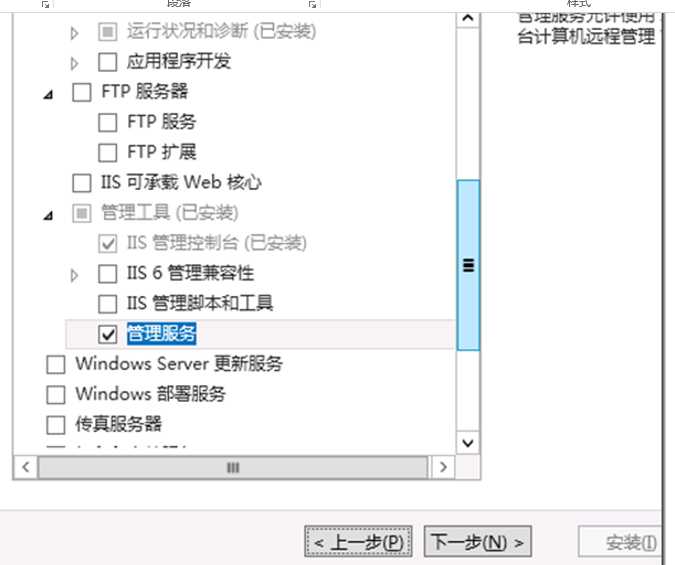
或者按以下操作顺序运行命令:
以管理员身份运行PowerShell
View Code
这段PowerShell的意思 是启用 Windows的相关的角色和功能,如墨迹手写服务,ASP.NET 4.5,IIS服务等。
安装Office Web Apps
从http://www.microsoft.com/zh-cn/download/confirmation.aspx?id=35489 链接下载
Microsoft Office Web Apps Server
点击安装。
打开安装文件,界面如下:

同意协议,点击“继续”
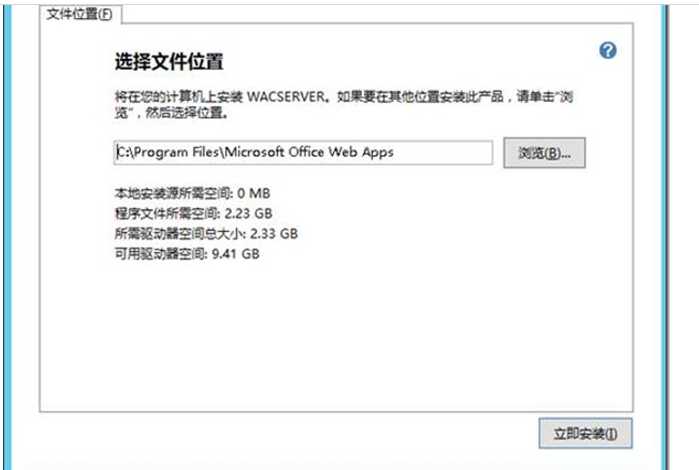
选择安装位置,点击“立即安装”。
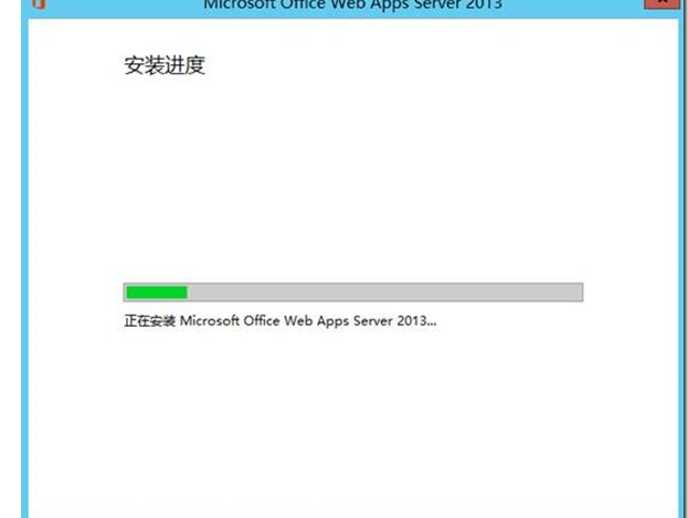
安装完成之后,点击“关闭”
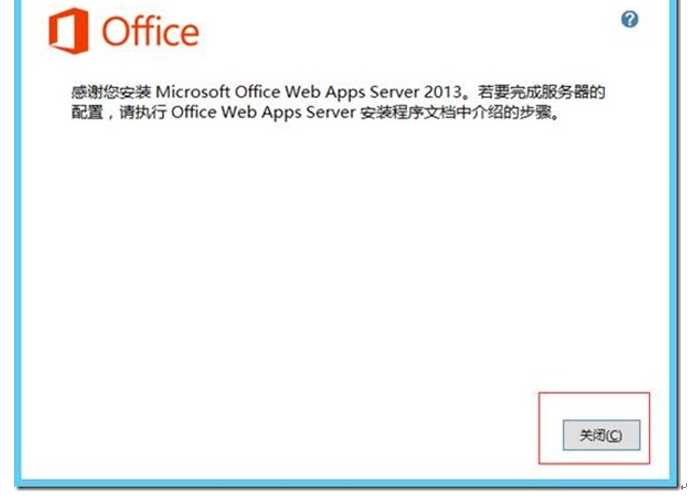
安装Office Web Apps补丁文件
从http://www.microsoft.com/zh-cn/download/confirmation.aspx?id=38378 下载补丁文件进行安装
如下图:
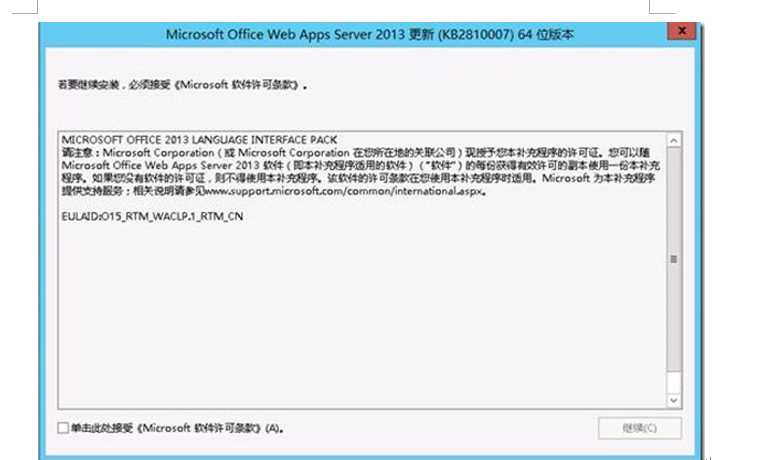
勾选许可条款,继续安装。
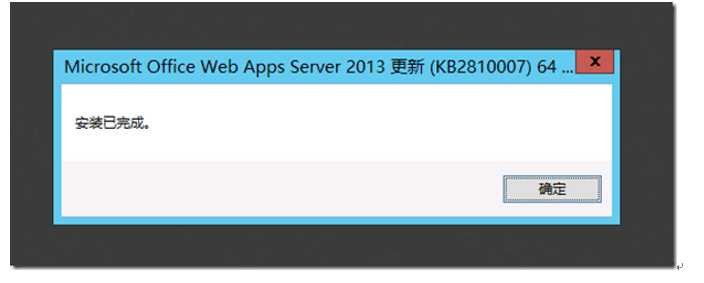
安装完成界面。
安装Office Web Apps语言包
Office Web Apps的语言包可以让用户的Office文档在sharepoint网站中以Web方式打开时,如果文档内包含有多种语言时,可以正常查看。语言包可以在以下链接打开:
http://www.microsoft.com/zh-cn/download/confirmation.aspx?id=35490
下图是它的安装界面
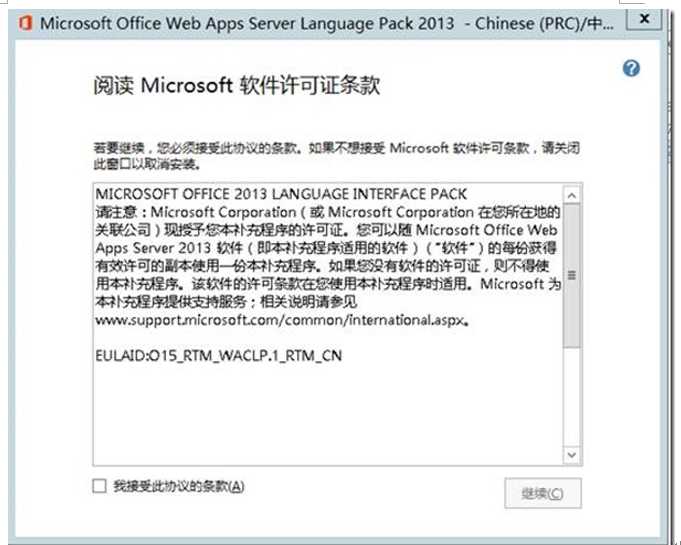
点击接受协议,继续。以完成安装。
安装之后重启。否则接下来的操作中,PowerShell识别不了相关的cmdlet命令。
如果不想重启的话,可以在PowerShell中键入如下命令
Import-Module OfficeWebApps
以加载Office Web Apps管理命令集
注意:如果是给Office Web Apps服务器场安装语言包,请将单个服务器先单独从服务器场隔离开来,然后单个安装。
布署Office Web Apps
在OfficeWebApps服务器上,以管理员身份打开PowerShell,键入命令
New-OfficeWebAppsFarm –InternalURL "http://OfficeWebApps.veekee.cn" –AllowHttp –EditingEnabled
(其中http://OfficeWebApps.veekee.cn 的OfficeWebApps.veekee.cn 为OfficeWebApps服务器的计算机全名。这个名称根据具体环境而设)。
如图所
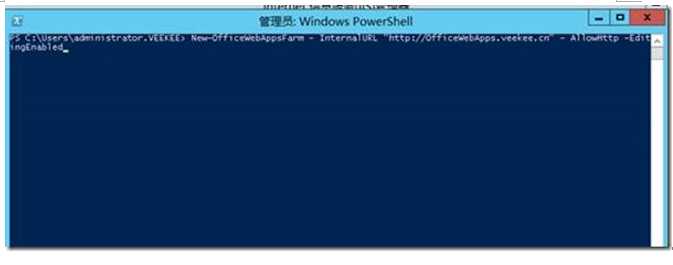
回车以确定。
会出现提示
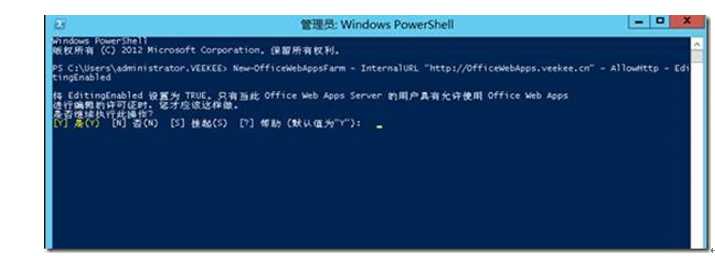
输入”y”,回车。
成功的话,会返回列表信息

我们可以在服务器的浏览器中输入下列Url以求证
http://OfficeWebApps.veekee.cn/hosting/discovery
(其中http://OfficeWebApps.veekee.cn 的OfficeWebApps.veekee.cn 为OfficeWebApps服务器的计算机全名。这个名称根据具体环境而设)
安装成功的话,会显示下图信息:
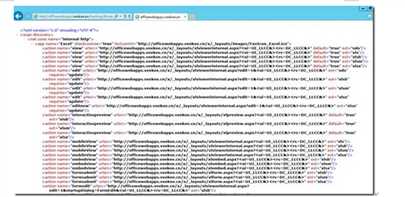
至此Office Web Apps布署成功。
一般情况下,Office Web Apps要与其他应用配合使用,如下图所示:
从上图可知,如果自己开发一个系统的话,实际上也是可以调用Office web Apps。
以上是关于Web office apps 安装部署的主要内容,如果未能解决你的问题,请参考以下文章
Skype for Business 2015全新部署_09.Office Web App服务器安装
SharePoint 2016集成部署Office Web App Server